Tooltips praktikus segédeszközök, amelyek célja, hogy felhasználóknak támogatást nyújtsanak grafikus felhasználói felületeken (GUI-k). Ebben a tutorialban megmutatom neked, hogyan implementálhatsz tooltip-eket egy WPF alkalmazásban. Ezek a kis információs ablakok akkor jelennek meg, amikor a felhasználó az egérrel egy vezérlőelem fölé húz, és hasznos útmutatást nyújtanak a megfelelő elem használatáról.
Legfontosabb felismerések
- A tooltipek kontextuális segítséget nyújtanak a felhasználóknak.
- Egyszerűen hozzáadhatók a vezérlőelem tulajdonságain keresztül XAML-ban.
- A tooltipek különösen hasznosak bemeneti mezők és választómezők, például ComboBoxok esetén.
Lépésről lépésre útmutató
1. Tooltip létrehozása egy ComboBox-hoz
Ahhoz, hogy tooltip-et hozz létre egy ComboBox-hoz, nyisd meg a kód szerkesztőt és navigálj ahhoz a helyhez, ahol definiáltad a ComboBox-ot. Itt hozzá kell adnod a tooltip attribútumot. Ezt a ToolTip kulcsszó beillesztésével teheted meg, amelyet egy szöveg követ, amely elmagyarázza a felhasználónak a választás jelentését. Például: „Kérjük, válassza ki a megfelelő autómárkát.”
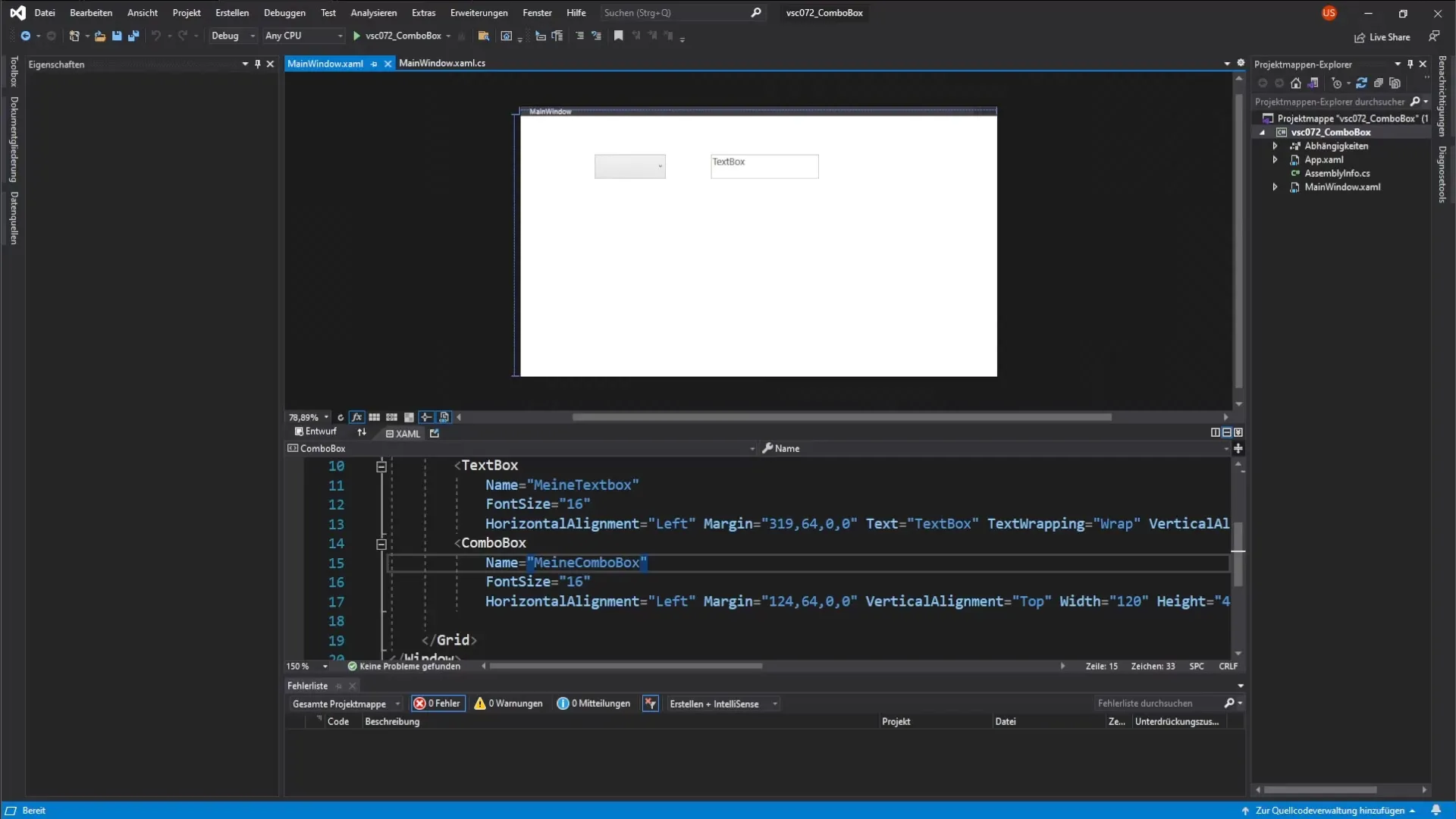
2. Program indítása és tooltip megjelenítése
Miután tovább dolgoztál a tooltip tulajdonságon, elindíthatod a programot, hogy ellenőrizd, a tooltip megfelelően jelenik meg. A felhasználó az egérrel a ComboBox fölé viszi a kurzort, és egy rövid késleltetés után megjelenik a kiválasztott tooltip.
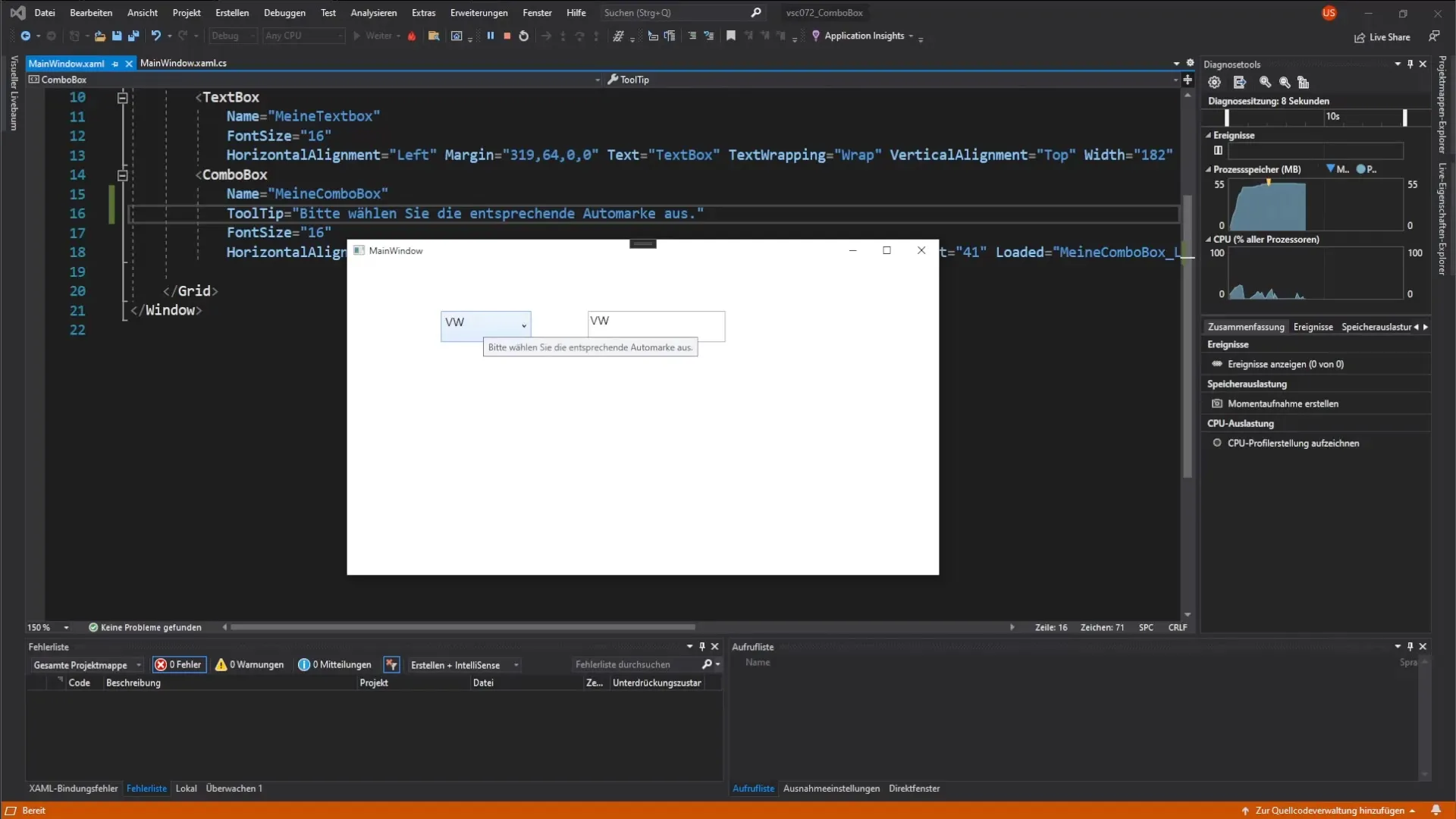
3. Tooltip implementálása egy szövegmezőhöz
Hasonlóan a ComboBox-hoz, tooltip-eket is hozzáadhatsz szövegmezőkhöz. Válaszd ki a TextBox-ot a XAML kódodban, és ismét add hozzá a ToolTip tulajdonságot. Ebben az esetben a szöveget úgy alakíthatod, hogy információt adjon a felhasználónak a kiválasztott autómárkáról.
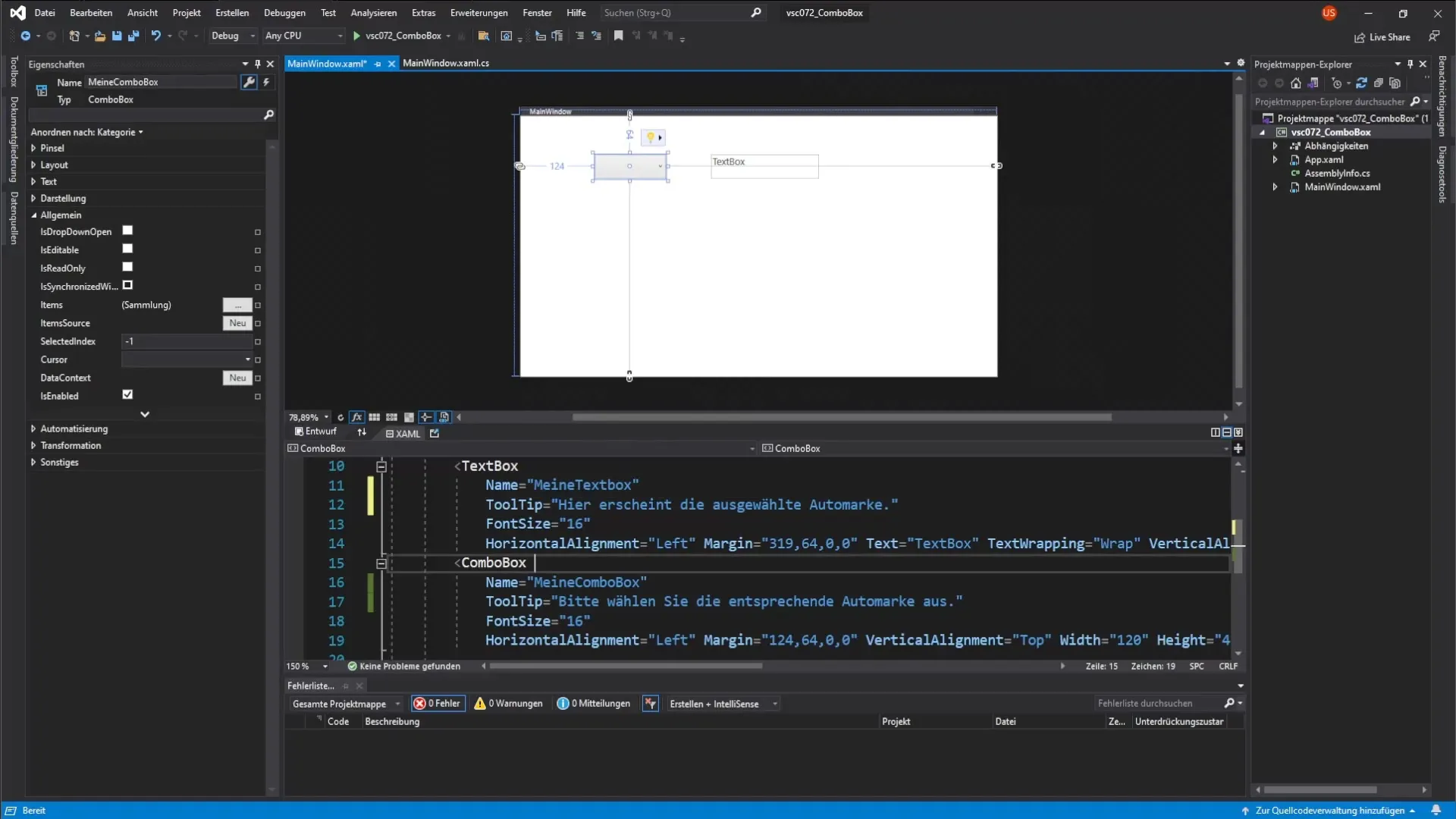
4. Tooltipek tesztelése az alkalmazásban
Miután sikeresen hozzáadtad a tooltipeket, teszteld újra az alkalmazást a program indításával. Mozgasd az egeret a ComboBox és a TextBox fölött, hogy megbizonyosodj arról, hogy a tooltipek a kívánt módon jelennek meg és a helyes információkat nyújtják.
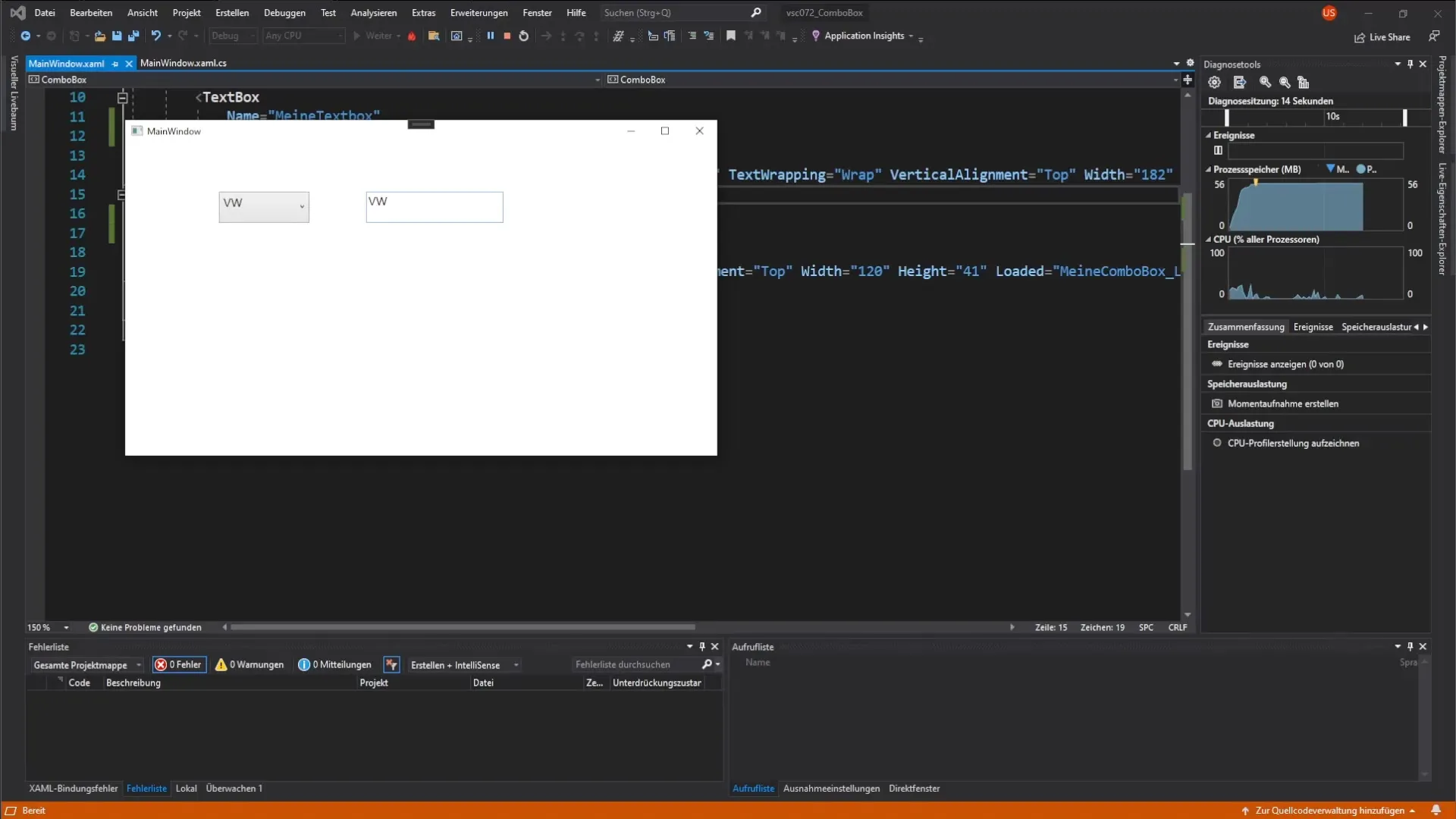
5. Tooltip információk finomítása és testreszabása
Fontos, hogy a tooltipekben szereplő információk világosak és hasznosak legyenek. Gondold át, hogy mire van szüksége a felhasználónak ahhoz, hogy hatékonyan használhassa a vezérlőelemeket. A tooltipeket bármikor módosíthatod és testreszabhatod, hogy optimalizáld a felhasználói élményt. Sok különböző vezérlőelem található a WPF-ben, és nem minden esetben van szükség kiterjedt magyarázatokra.
6. További vezérlők áttekintése
A WPF-ben számos vezérlőt használhatsz az alkalmazásod megformálásához. A ComboBox-ok és TextBox-ok mellett vannak listák, gombok és sok más. Kísérletezz ezekkel az elemekkel, és ügyelj a tooltipekre, hogy támogatást nyújts a felhasználóknak a GUI-dban.
Összefoglalás - Tooltipek a WPF-ben: Hatékony segítség a felhasználók számára
Ebben a tutorialban megtanultad, hogyan implementálhatsz tooltipeket WPF alkalmazásokban. Megtudtad, hogyan illeszd be őket ComboBox-okba és TextBox-okba, és hogyan javíthatod az alkalmazásod felhasználóbarát jellegét ezekkel a kis, de hatékony segítségekkel.
Gyakran ismételt kérdések
Hogyan adhatok hozzá tooltippet egy ComboBox-hoz?Illeszd be a ToolTip tulajdonságot a ComboBox-ba, és írd be a kívánt segédszöveget.
Mi történik, ha egy tooltippel rendelkező vezérlőelem fölé viszem az egeret?Egy rövid késleltetés után megjelenik a tooltipp a meghatározott segédszöveggel.
Módosíthatom a tooltip információkat bármikor?Igen, bármikor módosíthatod a tooltipek tartalmát, hogy hatékonyabbá tedd őket.
Milyen vezérlők támogatják a tooltipeket?Szinte minden vezérlő a WPF-ben, például ComboBoxok és TextBoxok, támogatja a tooltipeket.


